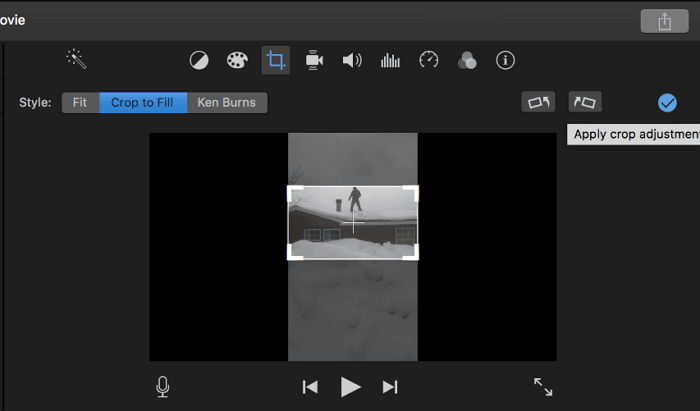La filigrana è un metodo ampiamente utilizzato per proteggere i diritti di proprietà intellettuale. Che si tratti di immagini o video scaricati da varie piattaforme video, le filigrane sono generalmente incluse. Potremmo anche trovare filigrane sui video scaricati.
Durante l'utilizzo di questi video che scarichiamo da Internet, potremmo voler rimuovere la filigrana dal video, ma è difficile per la maggior parte delle persone eseguire questa procedura. Fortunatamente, alcuni software per la rimozione di filigrane video possono aiutarti facilmente in questa attività su Windows, Mac, ed anche online. Ora leggi questo articolo per trovare il miglior dispositivo di rimozione della filigrana video adatto a te!
Come Rimuovere la Filigrana dai Video Online Gratuitamente
Ci sono software gratuiti abbastanza efficenti per la rimozione della filigrana video sia su Windows che su Mac.
Ma per gli utenti che non desiderano installare alcun software sul computer, il software di rimozione della filigrana online è la scelta migliore. Qui prenderemo come esempio il dispositivo di rimozione della filigrana video online.
Questo strumento online è semplice da usare e tutto il tuo lavoro può essere svolto in tre semplici passaggi. Ora diamo un'occhiata a come cancellare la filigrana dai video online.
![eliminare filigrana da video online]()
Come Rimuovere la Filigrana Video Online:
Passo 1. Vai al sito ufficiale e carica il video di cui si desidera rimuovere la filigrana.
Passo 2. Una volta importato, fai clic sul pulsante "Rimuovi filigrana", ora devi aspettare.
Passo 3. Al termine, puoi scegliere il pulsante "Download" per salvare il video sul tuo computer. Quando lo aprirai, verdai che la filigrana sarà scomparsa.
Se hai scaricato un file MP4 con filigrane o loghi, questo potrebbe essere un modo conveniente per rimuovere liberamente la filigrana dai video MP4 online. Inoltre, questo dispositivo di rimozione della filigrana video online supporta anche molti altri formati di file.
Come Rimuovere la Filigrana da un Video su Mac
Se stai utilizzando un computer Mac, puoi anche utilizzare un efficiente software di rimozione della filigrana per portare a termine il lavoro. Qui condivideremo con te rispettivamente, due programmi di rimozione della filigrana con tutorial dettagliati. Uno è l'editor video integrato: iMovie e l'altro è Premiere Pro.
1. Come Rimuovere una Filigrana su un Video con iMovie
Per rimuovere la filigrana dai video su Mac, non puoi perderti iMovie. Con iMovie per iOS e macOS, puoi sfogliare facilmente i tuoi video e creare trailer di fascia alta e film con risoluzione 4K .
Grazie alle sue versatili funzioni di editing video, iMovie può anche aiutarti a ritagliare il tuo video e rimuovere le parti desiderate. Pertanto, ti mostreremo come rimuovere una filigrana da un video su Mac ritagliandola.
![eliminare filigrana da video su Mac]()
Come Rimuovere le Filigrane sui Video con iMovie:
Fase 1. Avvia iMovie, ed importa il video da cui vuoi rimuovere la filigrana.
Fase 2. Fai clic sul pulsante "Ritaglia" . Regola la cornice sopra il video.
Fase 3. Ridimensiona la cornice fino a quando la filigrana non è stata completamente rimossa.
Fase 4. Successivamente, fai clic sul pulsante "Applica" per mantenere la modifica. Poi clicca su File per salvare il tuo video con la filigrana rimossa.
2. Come Rimuovere le Filigrane dai Video con Premiere Pro
Premiere Pro è una potente applicazione progettata per le persone che desiderano modificare i propri video con strumenti professionali per migliorare i propri lavori. Questa eccezionale applicazione desktop consente agli utenti di trasformare i filmati non elaborati in capolavori straordinari.
Sebbene i principianti non possano utilizzare i suoi strumenti di editing avanzati, possono comunque aggiungere alcuni effetti di base ai loro video utilizzando questo software. Prendi ad esempio l'effetto mosaico. Gli utenti possono applicarlo per coprire la filigrana non necessaria sui video.
![aggiungere mosaico premiere pro]()
Metodo per Rimuovere il Logo dal Video su Mac:
Passo 1. Avvia Premiere Pro ed importa il video da cui si desidera rimuovere una filigrana.
Passo 2. Puoi trovare il video clip importato nel cestino Risorse progetto, trascinarlo e rilasciarlo su aggiungilo alla timeline. Quindi fare clic con il pulsante destro del mouse sul clip video nella timeline e selezionare Maschera effetti > Applica.
Passo 3. Trascina le maniglie degli angoli per regolare le dimensioni del mosaico ed assicurati che possa coprire la filigrana che desideri rimuovere.
Passo 4. Fare clic su "Riproduci" per visualizzare i risultati. Se sei soddisfatto, puoi utilizzare il pannello Condividi per salvare e condividere (esportare) il tuo progetto finito.
Come Rimuovere le Filigrane dai Video su Windows 10
Per rimuovere la filigrana da un video su PC Windows 10, puoi usare EaseUS Video Editor per aiutarti a farlo in tre modi: sfoca la filigrana, rimuovi la filigrana ritagliando il video e sostituisci la filigrana.
Supporta la rimozione della filigrana da vari formati video, inclusi MP4, AVI, MPEG, WMV, MOV, RMVB, VOB, FLV, M4A, MPG, e fa molto di più. Non devi essere un editor esperto per rimuovere le filigrane sui video utilizzando questo editor video.
Oltre a ciò, è anche un fantastico programma di editing video. Ti consente di tagliare, ritagliare, dividere, ruotare, mescolare e tagliare un video su Windows 10. Inoltre, puoi anche eseguire alcune conversioni di formato con esso, come convertire YouTube in MOV, convertire MP4 in MP3 e molti altri.
3 Metodi Affidabili per Rimuovere le Filigrane Video su Windows:
Ora scarica questo editor video professionale per eliminare le filigrane dei video su Windows con semplici passaggi.
1. Come Rimuovere una Filigrana da un Video Sfocandolo
Una filigrana è un testo o un logo posizionato su un video, un'immagine o un documento per identificarne l'autenticità. Puoi utilizzare la funzione Mosaico di EaseUS Video Editor per sfocare il logo o altra grafica dello schermo con pochi clic.
Note: La sfocatura non può rimuovere del tutto la filigrana dal tuo video, ma la può renderla indistinguibile e fornire migliori effetti visivi. È meglio rimuovere la filigrana centrale dal video.
Passaggio 1. Importare video/foto al software
Installa EaseUS Video Editor sul computer e importa video o foto al programma. Clicca "+" per aggiungere il file al timeline, clicca sulla foto e seleziona Mosaico.
![aggiungere le foto al software]()
Passaggio 2. Aggiungere mosaico alla foto
Clicca Aggiunti e seleziona la zona per aggiungere mosaico.
![aggiungere mosaico alla foto]()
Passaggio 3. Esportare la foto con mosaico
Clicca Esporta sul panello alto per salvare la foto con mosaico a una cartella sicura.
![esportare foto con mosaico]()
2. Come Rimuovere le Filigrane sui Video Ritagliandoli
Se desideri rimuovere completamente la filigrana da un video, puoi utilizzare la funzione di ritaglio di EaseUS Video Editor.
Note: La rimozione della filigrana dal video mediante il ritaglio funziona solo quando la filigrana si trova nell'angolo del video. Non è adatto per rimuovere la filigrana centrale.
![rimuovi la filigrana dal video ritagliando]()
Passo 1. Avvia EaseUS Video Editor. Puoi importare i file video nella schermata principale facendo clic sull'opzione "Importa" o semplicemente trascinando i video nell'area appropriata.
Passo 2. Fai clic con il pulsante destro del mouse sul video e scegli "Aggiungi al progetto" o trascina direttamente il video sulla timeline.
Passo 3. Fai clic su "Ritaglia" sulla barra degli strumenti, e apparirà la finestra di ritaglio. È possibile regolare l'area del rettangolo di ritaglio trascinandola quanto necessario per rimuovere la filigrana dalla cornice. Puoi mantenere le proporzioni come originali o modificarle in base alle tue esigenze. Quindi, fai clic su "OK" per applicare l'effetto di ritaglio.
Passo 4. Fai clic sul pulsante "Esporta" per esportare il video senza filigrana in formato MP4, AVI, WMV, MKV, MOV o GIF in alta qualità.
3. Come Rimuovere i Loghi dal Video Sostituendoli
Poiché rimuovendo la filigrana ritagliando il video verranno ritagliati alcuni fotogrammi, c'è ancora un altro modo per rimuovere le filigrane dai video.
Puoi sostituire la filigrana per renderla non distinguibile. Vale a dire, che puoi importare un logo, un testo o qualsiasi grafica dallo schermo che ti piace e sovrapporla alla filigrana per coprirla.
Note: Può essere utilizzato per rimuovere la filigrana al centro o nell'angolo del video.
![rimuovi la filigrana dal video sostituendo]()
Fase 1. Avvia EaseUS Video Editor. Importa il nuovo logo, immagine o testo, così come il tuo video. Trascinali in due timeline.
Fase 2. Fare doppio clic sull'immagine e trascinalo per sovrapporre la filigrana nella misura più adatta.
Fase 3. Poi, imposta la durata del file del nuovo logo che deve essere lungo quanto il file originale per coprire la filigrana precedente sull'intero video.
Fase 4. Ora, la filigrana nel video è stata sostituita con quella che hai selezionato. Puoi esportare il video in qualsiasi formato.
Con le tre soluzioni di cui sopra, puoi rimuovere facilmente la filigrana da un video utilizzando questo strumento gratuito di rimozione della filigrana video su Windows. Come detto prima, questo dispositivo di rimozione della filigrana per i video offre più funzionalità eccellenti per modificare un video per professionisti e principianti.
Come Rimuovere delle Filigrane su iPhone/Android
Esistono anche molti dispositivi di rimozione della filigrana per i video su iPhone o telefono Android e puoi scegliere un'applicazione di rimozione della filigrana video affidabile in AppStore o GooglePlay per svolgere il compito.
1. Come Rimuovere la Filigrana su un Video da iPhone
Il modo più semplice per rimuovere una filigrana da un video su iPhone è ritagliare il video in Foto, un ottimo strumento di modifica di foto e video.
![rimuovi la filigrana dal video su iPhone]()
Metodo di utilizzo di Watermark Remover per i video su iPhone:
Passo 1.Nell'app Foto, scegli il video che vuoi ritagliare.
Passo 2. Tocca "Modifica" nell'angolo in alto a destra. Tocca l'icona "Ritaglia" nell'angolo in basso a destra. Apporta le modifiche per rimuovere la filigrana. Tocca "Fatto". Ora puoi visualizzare il video senza filigrana.
Passo 3. Puoi toccare il pulsante Condividi e poi scegli come vuoi condividerlo. Puoi condividere il video con AirDrop sul tuo iPad e Mac, inviarlo tramite e-mail, caricarlo su Instagram o Facebook.
2. Rimuovere i Loghi dai Video su Android
Qual è il metodo migliore per rimuovere le filigrane dei video? È una buona scelta provare il programma Rimuovi e Aggiungi Filigrana per rimuovere facilmente e rapidamente le filigrane con semplici passaggi.
![rimuovi la filigrana dal video su Android]()
Metodo per Rimuovere il Logo dal Video su Android:
Fase 1.Avvia Rimuovi e Aggiungi Filigrana. Scegli "SELEZIONA VIDEO" o "SELEZIONA IMMAGINE". Quindi, scegli un'opzione per rimuovere la filigrana.
Fase 2. Per rimuovere una filigrana, seleziona la zona ,e l'applicazione la rimuoverà interpolando i pixel circostanti. O puoi ritagliare l'area al di fuori della filigrana di cui hai bisogno.
Fase 3. In fine tocca il pulsante "Salva" per archiviare il video senza filigrana o condividere i risultati.
Conclusione
Questo tutorial copre 8 metodi per rimuovere la filigrana dai video online, su Windows, Mac e telefoni cellulari. Per avere un efficiente strumento di rimozione della filigrana per i video su Windows, EaseUS Video Editor è un programma intelligente adatto a te.
Domande frequenti sulla rimozione della filigrana dal video
Ecco alcune risposte a domande correlate. Se hai ancora qualcosa di poco chiaro, prova a trovarlo nella parte seguente.
1. Come Rimuovo Gratuitamente le Filigrane dai Video?
Passo 1. Scarica ed avvia EaseUS Video Editor.
Passo 2. Quindi importa il video da cui desideri rimuovere una filigrana e fai clic con il pulsante destro del mouse per aggiungere il tuo video alla timeline.
Passo 3. Fai clic sul pulsante Ritaglia sulla barra degli strumenti, e ci sarà la finestra di ritaglio. Trascina il rettangolo di ritaglio per regolare l'area che desideri salvare e mantieni la filigrana al di fuori del rettangolo di ritaglio. Fare clic su OK per applicare questo effetto di ritaglio.
Passo 4. Fai clic sul pulsante Esporta per salvare il video senza filigrana.
2. Come posso rimuovere una filigrana da un video?
Per eliminare completamente e liberamente le filigrane, puoi utilizzare la funzione di ritaglio per realizzarlo. Su PC Windows, puoi fare riferimento a EaseUS Video Editor. Per rimuovere la filigrana dai video su Mac, iMovie è una buona scelta.
3. Posso rimuovere la filigrana dai video online?
Fase 1. Apri Windows Movie Maker ed usa il comando Importa video disponibile nell'elenco delle attività per selezionare il video e poi fai clic sul pulsante Importa.
Fase 2. C'è una finestra di filtro dove puoi trovare un pulsante di ritaglio per rimuovere la filigrana e fai clic su di essa per aggiungere l'effetto del tuo video. Quindi puoi regolare il rettangolo di ritaglio per tagliare il fotogramma video.
Fase 3. Assicurati che la filigrana che desideri rimuovere sia al di fuori del rettangolo di ritaglio, quindi fai clic sul pulsante OK.
Fase 4. Esporta il tuo video ritagliato senza alcuna filigrana.